Publicité
BitDefender est l'une des meilleures suites de sécurité en ligne sur le marché, mais cela ne signifie pas qu'il n'est pas sans problèmes. Étant donné le grand nombre d'applications et d'utilisations auxquelles il doit faire face, il y a forcément quelques problèmes ici et là.
Heureusement, ces problèmes peuvent tous être résolus. Voici quelques-uns des problèmes BitDefender les plus courants que vous pourriez rencontrer et ce que vous pouvez faire à leur sujet.
1. L'analyse SSL brise les sites et les applications sécurisés
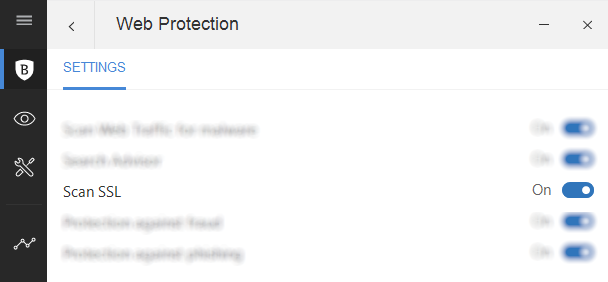
Un problème courant de BitDefender semble être un conflit avec Microsoft Outlook, l'outil de gestion du courrier électronique et du temps populaire. Mais à y regarder de plus près, il semble que le problème ici concerne moins l'application elle-même et davantage les certificats SSL.
Ce problème particulier peut également surgir avec des sites Web et même certains jeux en ligne.
Si vous rencontrez un problème avec les certificats SSL qui ne peut pas être vérifié (généralement en raison de leur non-signature, mais il peut également s'agir d'un problème avec l’horloge du serveur Web ou même de votre ordinateur local), la meilleure solution consiste à désactiver la fonction Scan SSL de BitDefender.
Ouvrez BitDefender, puis cliquez sur Fonctionnalités> Protection Web> Paramètres> Scan SSL. (Sur les anciennes versions, utilisez Paramètres> Contrôle de confidentialité> Antiphishing et désactiver Scan SSL.)
C'est si simple. Mais devriez-vous faire cela? Est-ce une solution de contournement sûre?
Votre plan d'action ici devrait être de ne rien faire de plus que de vérifier si la solution de contournement a l'effet souhaité, avant de signaler le problème à BitDefender et au service en question.
Vous pouvez trouver tous les détails et l'opportunité d'ouvrir un ticket d'assistance sur Page d'assistance de BitDefender sur le sujet.
2. Le PC ne démarre pas après l'installation de BitDefender
Vous avez installé votre nouvel outil de sécurité en ligne BitDefender acheté. Mais maintenant, votre PC ne démarre plus. Que peux-tu y faire?
En règle générale, deux problèmes peuvent être considérés comme responsables de cela, et les deux impliquent la suppression incomplète d'une suite de sécurité précédente (y compris les anciennes versions de BitDefender).
Pour résoudre le problème, redémarrez votre ordinateur en mode sans échec, puis accédez à bitdefender.com/uninstall et téléchargez l'outil de désinstallation.
Exécutez-le avec des privilèges d'administrateur et attendez qu'il soit rangé. Si vous utilisiez une autre solution de sécurité, consultez le site Web de l'éditeur pour son propre outil de désinstallation et exécutez-le également.
Lorsque vous avez terminé, redémarrez votre ordinateur et essayez de réinstaller. Notez que si la solution ci-dessus échoue, vous devrez utiliser la restauration du système Windows pour revenir en arrière à une date Ce que vous devez savoir sur la restauration du système WindowsImaginez le problème dans lequel vous pourriez vous trouver, si votre système tombait en panne! La fonction de restauration du système Windows pourrait vous sauver les fesses. Cet article explique comment créer et utiliser des points de restauration Windows. Lire la suite avant d'installer le logiciel de sécurité.
3. BitDefender n'analysera pas votre PC
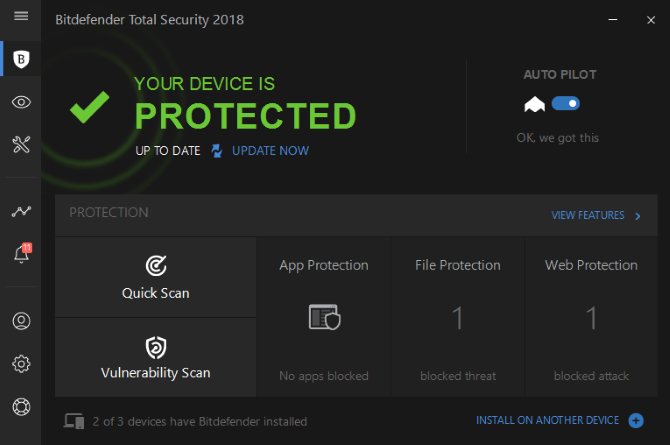
Un logiciel antivirus devrait analyser votre ordinateur, mais que se passe-t-il lorsqu'il ne le fera pas?
Habituellement, cela est dû à une installation défectueuse ou aux restes d'une installation antérieure. Cela peut également être dû à un conflit avec un autre outil de sécurité sur votre PC, comme Windows Defender 4 raisons d'utiliser Windows Defender dans Windows 10Dans le passé, Windows Defender était éclipsé par d'autres options, mais maintenant c'est tout à fait un concurrent. Voici quelques raisons pour lesquelles vous devriez envisager de supprimer votre suite de sécurité au profit de Windows Defender. Lire la suite .
Pour la première cause, suivez les étapes de la section précédente pour désinstaller BitDefender, puis réinstallez-le.
Si vous soupçonnez la deuxième cause (surtout si la numérisation a fonctionné précédemment), le mieux est de désactiver l'autre outil de sécurité, puis essayez à nouveau de numériser. Si cela fonctionne, vous n'avez probablement pas besoin des autres logiciels de sécurité, alors désinstallez-le.
4. BitDefender bloque la création de fichiers (par exemple, sauvegardes de jeu)
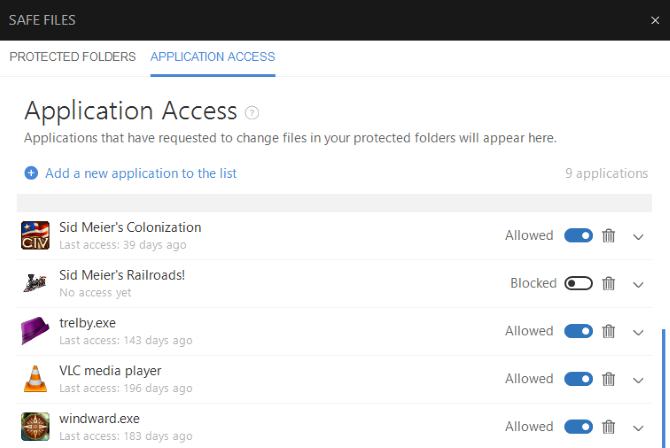
Vous avez des problèmes avec les sauvegardes de jeu? Les applications bloquées de la création ou de l'enregistrement de fichiers sur votre PC par BitDefender sont pénibles, mais que pouvez-vous faire?
Eh bien, aussi fou que cela puisse paraître, c'est en fait une fonction de sécurité. Certains types d'infections de logiciels malveillants profitent de votre compte d'utilisateur en se sauvegardant dans votre dossier et sous-dossiers Documents.
Un type de malware particulièrement dangereux tente d'accéder à ces fichiers est un rançongiciel 7 types de ransomwares qui vous surprendrontLes ransomwares vous prennent toujours par surprise, mais ces nouveaux types de ransomwares le portent à un niveau plus élevé (et plus ennuyeux). Lire la suite .
En bloquant l'autorisation, BitDefender protège vos données contre tout accès non autorisé. En outre, ce paramètre est configurable, ce qui signifie que vous pouvez accorder l'autorisation aux applications et aux jeux à enregistrer sur votre PC.
Souvent, vous êtes averti de cela par une boîte de dialogue d'accès à l'application bloquée, d'où vous pouvez facilement autoriser l'accès. Cependant, cela ne se produit pas toujours, ce qui signifie que vous devez effectuer la modification manuellement.
Pour ce faire, ouvrez BitDefender et vérifiez l'écran Notifications. Ici, vous devriez trouver un Accès à l'application bloqué article. Vous trouverez ici toutes les informations dont vous avez besoin (c'est-à-dire le nom de l'application et le dossier protégé) pour prendre une décision.
C'est important, car vous ne voudriez pas involontairement autoriser les malwares à accéder à ce répertoire!
Pour autoriser le logiciel ou le jeu à accéder au dossier, cliquez sur Voir l'application, puis recherchez l'application dans la liste. Là où il apparaît comme bloqué, cliquez sur le curseur pour Permiset fermez la fenêtre BitDefender. Notez qu'il est possible de le faire pendant que le logiciel concerné est en cours d'exécution.
Une fois l'autorisation accordée, vous pouvez simplement Alt-Tab revenir dans l'application ou le jeu et terminer la sauvegarde.
5. Problème d'activation du pare-feu BitDefender
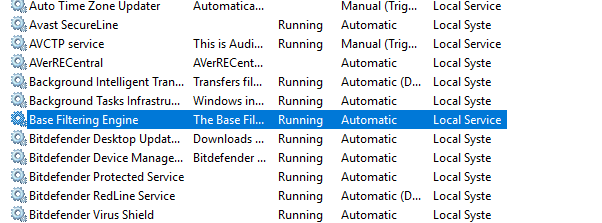
BitDefender comprend un pare-feu solide, mais dans certains cas, il ne peut pas être activé. Cela est presque toujours dû à un service manquant dans Windows, le moteur de filtrage de base (BFE), qui contrôle la plate-forme de filtrage Windows. Cela est nécessaire pour la plupart des produits pare-feu sous Windows.
Pour corriger BFE, faites un clic droit sur Ordinateur / Ce PC dans l'Explorateur de fichiers et sélectionnez Gérer. Ici, ouvrez Services et applications> Services et trouve Moteur de filtrage de base.
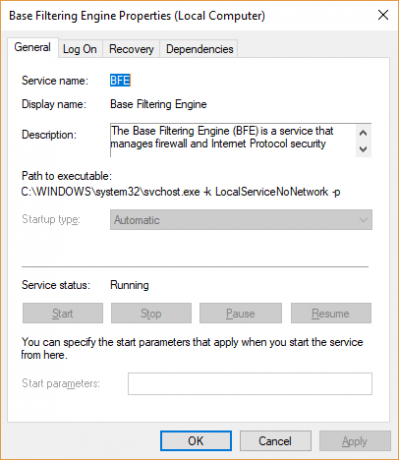
Double-cliquez pour ouvrir, puis vérifiez son état; le type de démarrage doit être Automatiqueet le statut du service doit être Fonctionnement. Si ce n'est pas le cas, définissez les options comme indiqué, puis cliquez sur Début. Une fois cela fait, redémarrez Windows.
Si vous voyez une erreur d'accès refusé, vous devrez corriger les autorisations pour BFE. Pour ce faire, appuyez sur GAGNER + R et entrer regedit dans la zone d'exécution. Dans l'éditeur de registre, recherchez HKEY_LOCAL_MACHINE \ SYSTEM \ CurrentControlSet \ services \ BFE \ et faites un clic droit sur Clé BFE pour voir son Autorisations.
Ici, cliquez Ajouter, entrer Toutes les personnes, puis D'accord. Dans la liste Tout le monde, assurez-vous que le Autoriser le contrôle total est cochée. Cliquez sur OK pour confirmer et redémarrer. Une fois que Windows est de nouveau opérationnel, revenez à l'écran Gestion de l'ordinateur pour vérifier l'état de BFE.
En cas d'échec, utilisez plutôt l'outil de réparation BFE. Une fois téléchargé, décompressez le contenu et exécutez le BFE_repair fichier. Cliquez sur OK / Fusionner pour accepter les modifications du fichier de réparation dans le registre de votre système. Terminez en redémarrant et en vérifiant à nouveau l'état BFE.
Télécharger:Outil de réparation BFE
Corrigez vos problèmes BitDefender et restez protégé
Comme avec tout logiciel populaire, BitDefender a des problèmes et des bizarreries. Souvent, les problèmes peuvent provenir d'une mauvaise compréhension des fonctionnalités. En revanche, les problèmes graves doivent être traités par l'éditeur.
Rien de tout cela n'empêche BitDefender d'être la suite de sécurité la plus fiable et la plus complète disponible. Il permet de garder votre PC propre et peut même vous aider sauver vos fichiers d'un système infecté. Si BitDefender ne fonctionne pas pour vous, alors envisagez peut-être l'un de ces alternatives à l'application de sécurité Internet sans bourrage Meilleures applications antivirus gratuites sans écrans Nag et BloatwareLes applications antivirus lancinantes sont une énorme douleur. Vous n'avez pas à les supporter, même gratuitement. Voici les meilleurs programmes antivirus qui ne sont pas accompagnés de fenêtres contextuelles ou de fichiers indésirables. Lire la suite .
Crédit d'image: alphaspirit /Depositphotos
Christian Cawley est rédacteur en chef adjoint pour la sécurité, Linux, le bricolage, la programmation et la technologie expliquée. Il produit également le podcast vraiment utile et possède une vaste expérience en matière de support de bureau et de logiciels. Contributeur au magazine Linux Format, Christian est un bricoleur de Raspberry Pi, un amoureux des Lego et un fan de jeux rétro.